レンガのiPhoneを修正する方法-実際の修正の完全ガイド[実証済み]
 投稿者 ボーイウォン / 26年2022月09日00:XNUMX
投稿者 ボーイウォン / 26年2022月09日00:XNUMX iPhoneを持っていますが、動作していません。 電話がブリックされているかどうかはどうすればわかりますか? 私の電話がレンガになっているときはどうすればいいですか?
時が経つにつれ、複数の機能を備え、ユーザーエクスペリエンスが向上した携帯電話が求められています。 他の人と比較して、iPhoneは他の競合他社からのユーザーのほとんどを獲得しています。 ただし、iPhoneを使用する過程で、iPhoneが黒くなる、再起動が続く、Appleロゴが表示されないなど、さまざまな問題が発生します。
レンガ造りのiPhoneにイライラしている場合は、この投稿を読んで、問題を解決するための簡単な方法を学ぶことができます。 進む。
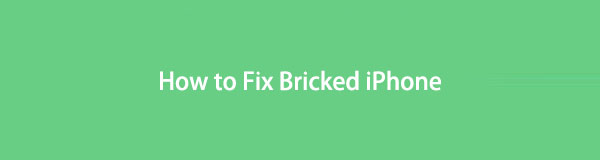
FoneLabを使用すると、iPhone / iPad / iPodをから修正できます。 DFUモード、リカバリモード、Appleロゴ、ヘッドフォンモードなど、データを失うことなく通常の状態に戻します。
- 無効化されたiOSシステムの問題を修正します。
- データを損失することなく、無効なiOSデバイスからデータを抽出します。
- 安全で使いやすいです。
パート1。ブリックiPhoneとはどういう意味ですか?
Unbrick iPhoneとは何ですか? これは、デバイスの画面で何かをしたり、ボタンを使用したりすると、iPhoneが応答しないことを意味します。 アプリのロゴが表示されたままになる、オフまたはオンにならない、何かをしているときに停止するなど、さまざまな状況があります。
なぜiPhoneはレンガなのですか?
互換性のないアプリケーション、不十分なスペース、不安定な接続、キャッシュファイル、ジャンクファイルなど、iPhoneがブリックする原因にはいくつかの理由があります。
iPhoneのソフトウェアやハードウェアの問題に関係なく、この投稿のソリューションは、iPhoneのブリックを効果的かつ迅速に解除するのに役立ちます。
パート2。iPhoneのブリックを解除する方法
問題があるときは、常に解決策があります。 そして、あなたはどこからでも多くの方法を見つけることができます。 ここでは、最も推奨される4つの方法を紹介します。 以下の部分で確認してください。
オプション1.FoneLabiOSシステムリカバリを使用して復元せずに壊れたiPhoneを修正する方法
テストの時間の後、 FoneLab iOSシステムの回復。 強くお勧めします。 なんで? これは、デバイス上のデータを消去するかどうかに関係なく、iPhone、iPad、iPodTouchなどのiOSデバイスを修復するのに役立つコンピューター上で最もプロフェッショナルなプログラムです。
FoneLabはiPhone / iPad / iPodをDFUモード、リカバリーモード、Appleロゴ、ヘッドフォンモードなどからデータを失わずに通常の状態に修正することを可能にします。
- 無効化されたiOSシステムの問題を修正します。
- データを損失することなく、無効なiOSデバイスからデータを抽出します。
- 安全で使いやすいです。
WindowsまたはMacのいずれかにインストールすることを選択してから、今すぐiPhoneの修正を開始できます。 手順を明確に示すための明確な指示がインターフェイスにあるため、使用方法がわからないことを心配する必要はありません。 今すぐ試してみませんか?
ステップ 1iOS System Recoveryをダウンロードしてコンピューターにインストールし、iPhoneを接続します。

ステップ 2選択する iOSシステム復旧、[OK]をクリックします 開始
ステップ 3選択 スタンダードモード or アドバンストモード したがって、をクリックします 確認します

ステップ 4 ダウンロード ボタンをクリックしてiPhoneに基づいてファームウェアをダウンロードし、[次へ]ボタンをクリックします。
デバイスのダウンロードと修復が開始されます。
見る? 数回クリックするだけで終了できます。 多くの複雑な操作を確認して学習する必要はありません。ダウンロードしてクリックするだけで、iPhoneやその他のデバイスを数秒で修復できます。
他にも試すことができる方法がいくつかあります。先に進んでください。
オプション2.再起動してiPhoneのブリックを解除する方法
携帯電話で何か問題が発生したが、その修正方法がわからない場合は、いつでもデバイスを再起動してみてください。 90% の未知の問題を一般的に解決できます。 同様に、次のことも試すことができます iPhoneを再起動する レンガになったiPhoneを直すには。 以下にその方法を示します。
iPhone SE 2、iPhone 8以降: イベント ボリュームを上げる ボタンを押してすばやく離します。 そうして ボリュームダウン ボタン。 ホールド 電力 Appleロゴが表示されるまでボタンを押します。
iPhone 7: 両方を押す 電力 & ボリュームダウン Appleロゴが表示されるまでボタン。
iPhone 6以前 ホールド 電力 & ホーム Appleのロゴが表示されるまで同時にボタンを押します。
さらにメソッドが必要な場合は、次の部分に進んでください。
FoneLabはiPhone / iPad / iPodをDFUモード、リカバリーモード、Appleロゴ、ヘッドフォンモードなどからデータを失わずに通常の状態に修正することを可能にします。
- 無効化されたiOSシステムの問題を修正します。
- データを損失することなく、無効なiOSデバイスからデータを抽出します。
- 安全で使いやすいです。
オプション3.iTunes/Finderを介してiPhoneのブリックを解除する方法
当初、iOSユーザーはiOSデータを管理するためにコンピューターにiTunesをインストールする必要があります。 これを使用すると、iOSデータをバックアップおよび復元でき、デバイスを更新および復元することもできます。 最近、Appleは最新のmacOSからiTunesを削除し、Finderやその他の機能に置き換えました。 ただし、それでもiPhoneを復元するために使用できます。 iTunesまたはFinderを使用してiPhoneのブリックを解除する方法のチュートリアルは次のとおりです。
iPhoneをコンピュータに直接接続する
このiPhoneをコンピュータに接続している場合、iTunesと接続を実行した後、iTunesは許可なくデバイスを自動的に検出します。 次に、次の手順に従います。
iPhoneを更新する: デバイスアイコン>iTunesの概要/Finderの一般をクリックするだけです。 ここで、[更新の確認]を選択し、利用可能な更新がある場合は[更新]をクリックします。 iOSを更新し、デバイスのバグを修正しようとします。
iPhoneを復元する: それが機能しない場合は、上記の手順を繰り返し、最後に[iPhoneの復元]を選択します。 完了したら、デバイスをセットアップする必要があります。 新しいデバイスをセットアップしたり、バックアップファイルからiPhoneを復元したりできます。
リカバリモードでiPhoneを復元する
iPhoneのリカバリモードを使用すると、重大なエラーが発生したiPhoneを修正できます。 したがって、リカバリモードでiPhoneのブリックを解除すると便利です。 指示に従ってiPhoneをリカバリモードにしてから、iPhoneを通常の状態に戻します。
ステップ 1コンピューターでiTunesを実行し、iPhoneを接続します。 iPhoneリカバリモードに入る.
iPhone 6以前 リカバリモード画面が表示されるまで、電源ボタンとホームボタンの両方を同時に押し続けます。

iPhone 7: リカバリモード画面が表示されるまで、電源ボタンと音量小ボタンの両方を同時に押し続けます。

iPhone 8以降: 音量大ボタンを押して放し、次に音量小ボタンを押して放します。 リカバリモード画面が表示されるまで電源ボタンを押し続けます。

ステップ 2ウィンドウがポップアップしたら、をクリックします リストア
オプション4.iCloudでiPhoneのブリックをリモートで解除する方法
iOSデバイス用のクラウドサービスとして、iCloudはユーザーがデータをすばやくバックアップおよび復元するのに役立ちます。 さらに、デバイスの位置を追跡したり、デバイスを消去したりするなど、デバイスを管理することもできます。したがって、iCloudオフィシャルでデバイスにアクセスできる場合は、iPhoneを消去して新しいデバイスにすることもできます。
ステップ 1iCloud公式サイトにアクセスしてアカウントにログインします。
ステップ 2 私を探す タブをクリックし、リストからデバイスを選択します。
ステップ 3選択する iPhoneを消去する。 指示に従って動作を確認してください。
ステップ 4通常どおりiPhoneをセットアップします。 また、それに応じて、新しいデバイスをセットアップしたり、バックアップファイルから復元したりできます。
それでおしまい。 これで、デバイスは通常の状態に戻ります。
パート3。iPhoneのブリックを解除する方法のFAQ
iPhoneをブリックすることはできますか?
誰かがiPhoneを消すことができると思うかもしれません。 ではない正確に。 それはあなたのiPhone上のすべてのデータを削除します。 ロストモードを試すことができます。このモードでは、iPhoneをロックでき、他の人が許可なくデバイスにアクセスすることはできません。 また、iCloudオフィシャルで紛失モードを簡単にオフにすることができます。
iPhone 11のブリックを解除するにはどうすればよいですか?
この投稿のメソッドは、iPhone11および他のすべてのiPhoneモデルで使用できます。 よく確認してお試しください。
レンガ造りのiPhoneを専門的かつ簡単に修正する方法について、実証済みのすべての方法を学びました。 今すぐダウンロードして試してみませんか?
FoneLabはiPhone / iPad / iPodをDFUモード、リカバリーモード、Appleロゴ、ヘッドフォンモードなどからデータを失わずに通常の状態に修正することを可能にします。
- 無効化されたiOSシステムの問題を修正します。
- データを損失することなく、無効なiOSデバイスからデータを抽出します。
- 安全で使いやすいです。

